Consejo 1: Cómo arreglar una nariz en Photoshop
Consejo 1: Cómo arreglar una nariz en Photoshop
Parafraseando el viejo dicho, uno puede decir: "Nada pinta a una chica como un photoshop". Con este programa puedes cambiar el color de ojos y cabello, cabello y narices. En realidad virtual, puedes lucir como quieras.

Instrucciones
1
2
Deshágase de los problemas de la piel en la imagen. Seleccione la herramienta Pincel corrector. En el panel de capas, establezca la dureza del pincel en 0 y el tamaño sea ligeramente mayor que el tamaño del área problemática. Pase el cursor sobre la piel limpia, mantenga presionada la tecla Alt y haga clic en la foto. El cursor se convertirá en un patrón de observación: un círculo con una cruz dentro. El programa adoptó el área de la imagen como referencia.
3
A continuación, mueva el mouse al área del problema yhaga clic en la tecla izquierda: el grano o el punto se reemplazarán por el patrón de referencia. Retoque toda la nariz de tal manera que no queden defectos visibles en la piel.
4
En el menú Filtro, selecciona la herramientaLicuar ("Plástico"). Es, de hecho, un editor de gráficos independiente con su propio conjunto de herramientas y opciones de personalización ricas. Para acercar, seleccione la herramienta Zoom. Si desea reducir la imagen, mantenga presionada la tecla Alt y aplique Zoom. Para mover la imagen, use la herramienta de mano.
5
Seleccione la herramienta Pucker,Esto se puede presionar en el teclado S. Ajuste el tamaño del pincel en el panel de ajustes un poco más que el área que desea reducir. Los valores de Densidad y Presión se deben establecer pequeños para que la corrección sea precisa. Desplace el cursor hacia el puente de la nariz y haga clic en no más de 2 veces. Es mejor hacer cambios gradualmente.
6
Presione O para activar la herramienta de inserciónHerramienta izquierda ("píxeles de compensación"). Si recorre la parte derecha de la imagen de arriba a abajo con esta herramienta, los píxeles se moverán hacia la izquierda, es decir el objeto disminuye, de abajo hacia arriba, aumenta. Para reducir la imagen de la izquierda, el cursor debe tomarse de abajo arriba. Los píxeles se desplazan debajo de la cruz.
7
Los valores de densidad y presión son pequeños,El tamaño del cepillo se reduce. Encierra en un círculo el instrumento con tu nariz en la foto, empezando por el lado derecho, desde arriba hacia abajo. Corrija el corte de las fosas nasales, si es necesario. Use la herramienta con cuidado, sosteniendo una sección de la imagen no más de dos veces.
8
Para deshacer las acciones incorrectas, presioneReconstruir Para eliminar todos los cambios, use el botón Restaurar todo. Cuando el resultado del procesamiento le convenga, haga clic en Aceptar. En el modo normal, estudie cuidadosamente la imagen procesada nuevamente. Si decide que el ajuste no fue exitoso, puede presionar Alt + Ctrl + Z para deshacer los cambios.
Consejo 2: Cómo reducir la nariz en Photoshop
No siempre nuestras fotos se obtienen como queremos que sean, y a veces algunas partes del cuerpo o la cara también sobresalen visualmente. Y a menudo sucede nariz. Arreglar esto es muy simple, suficiente conocimiento de Adobe Photoshop y un poco de creatividad.

Necesitarás
- Computadora, Adobe Photoshop.
Instrucciones
1
Abre tu foto. Luego duplica la capa de fondo. Para hacer esto, en el menú Capa, seleccione Duplicar capa si tiene una versión en inglés del programa. A veces, en las fotos, los límites de la nariz son difíciles de distinguir, este problema se puede resolver aumentando el contraste de la imagen (Imagen - Ajustes - Contraste de brillo).

2
Ahora seleccione la herramienta Lasso yselecciona la nariz, luego presiona Ctrl + T. De esta forma, pasará al modo de transformación libre del área seleccionada. Tirando de las esquinas del área seleccionada, puede cambiar el tamaño de la nariz a su discreción. Además, puedes arrastrar tu nariz a otra ubicación.
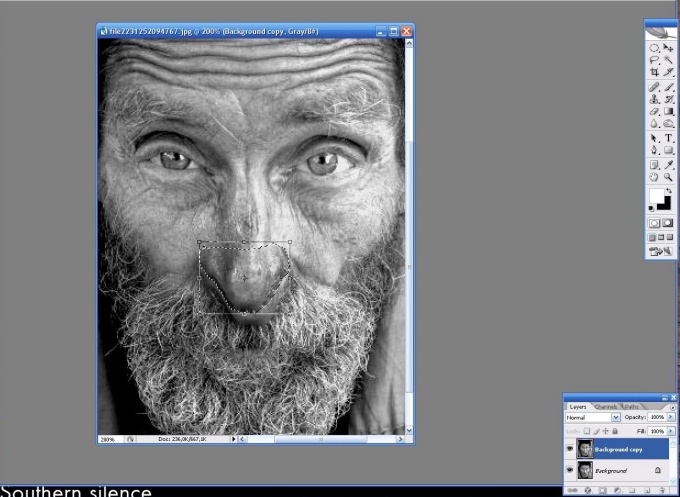
3
Cambiaste el tamaño y la posición de la nariz, pero ahoradebajo de ella, la capa inferior es visible. Este problema se puede resolver con la herramienta Tampón de clonar. Esta herramienta está diseñada para transferir partes de la imagen mediante un dibujo ordinario. Mueva el cursor al área que desea llenar el espacio deseado. En este caso, esta es el área entre la nariz y la boca. Mantenga presionada la tecla Alt y haga clic en esta área. Luego suelte Alt y comience a dibujar directamente debajo de la nariz en el lugar que desea llenar. Tendrá que practicar, pero pronto comprenderá la simplicidad y la conveniencia de esta herramienta.

4
Todo lo que queda por hacer es realizar pequeñas mejoras cosméticas. Seleccione la herramienta de grabación y agregue sombras debajo de su nariz si cree que deberían estar allí.

Consejo 3: Cómo arreglar el color del cabello
Si el resultado de la tinción pelo usted está sorprendido o incluso decepcionado, no debe correr a la tienda por otro embalaje de pintura para pelo. Las manchas repetitivas pueden ser tan dañinas peloSe volverán secos y quebradizos, perderán su belleza. Hay varias maneras de corregir un fracaso color pelo.

Instrucciones
1
Si como resultado de la tinción peloResultó más ligero de lo que quería, puede usar tinturas de sombra y bálsamos para dar peloEl tono correcto O aplicar a peloTendrá una tinta persistente durante 5-10 minutos, de modo que el color se oscurezca y se sature más, tal como lo desea. Lo principal aquí es no sobreexponer la pintura en peloah, para que el color no se vuelva demasiado oscuro.
2
Si decides cambiar de una morena a una rubia, debes saber de antemano que te enfrentarán a muchas dificultades. oscuro peloDifícilmente puedes decolorar, y aún más pelos con un fuerte pigmento natural. No te decolores peloen casa, para no poner una cruz ensu hermoso cabello Es mejor hacer este procedimiento con un peluquero probado que seguramente te aconsejará que comiences a convertirte en una rubia con reflejos frecuentes. Si quieres corregir los resultados de un aligeramiento fallido pelo - eliminar la amarillez y dar peloSombra natural - use bezmiamoachnyepinturas o tónicos de tonos como perlado, arena. La amarillez está bien neutralizada por los bálsamos de tonos morados. Los tonos cenicientos pueden dar color pelosoy verde
3
Arregle un color demasiado oscuro pelo después de la tinción, lavados especiales ayudarán. A pesar de que se venden en tiendas especializadas para todos sin restricción, es mejor hacer el procedimiento de lavado en el salón, ya que, tal vez, necesitará más de una aplicación de la formulación en pelos para lavar tu color. Los inconvenientes son que estropea pelos. Alternativa al lavado químico para pelo - Máscaras caseras con aceites (bardana, aceituna, verdura, ricino), que "extraen" pigmentos de pigmentos de la estructura pelopero, regresando gradualmente pelocolor natural, así como fuerza y belleza. Este método de corrección color mas tiempo Además, no olvides que el color de incluso un tinte persistente se desvanecerá y desaparecerá con el tiempo, por lo que tal vez no tengas que entrar en pánico demasiado, sino más bien tómalo y espera hasta que se lave la pintura. pelo.
4
Si todavía no está satisfecho categóricamente con el color de la tinción, puede intentar inyectar peloEstoy hermoso tinte con colorantes bezammiachnyh, que son menos agresivos o con la ayuda de champús de sombra. Estos fondos se eliminan rápidamente, pero no se echan a perder pelos como pintura resistente. Después de todo, lo más importante es el estado pelo. Incluso si estás en largas búsquedas color encuentra tu "propio", pero al mismo tiempo peloTe verás horrible, seco, sin vida, como paja, créeme, mirarme en el espejo no te dará ningún placer.
Consejo 4: Cómo arreglar los ojos rojos en Photoshop
Efecto de ojos rojos - comúnUna desventaja que a menudo ocurre cuando se dispara con una cámara compacta usando un flash. Esto sucede a menudo porque este tipo de cámara tiene un flash ubicado demasiado cerca de la lente. Otra razón es cuando se dispara con poca luz: cuando las pupilas se dilatan en la oscuridad, pierden y reflejan más luz. Afortunadamente, eliminar este defecto es bastante fácil.
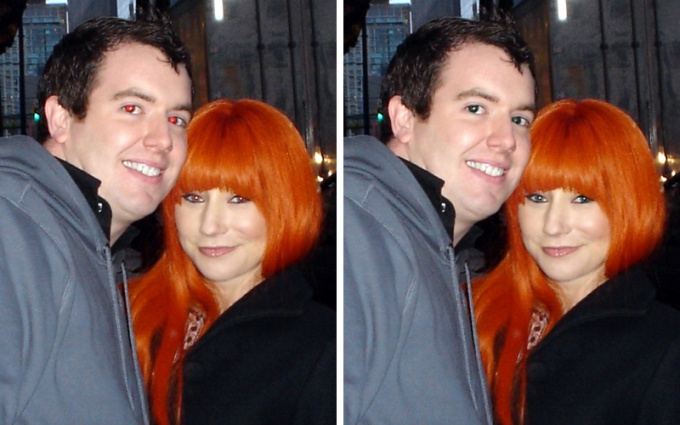
Necesitarás
- Herramientas: Adobe Photoshop 7 o superior
Instrucciones
1
Abra la imagen en Adobe Photoshop ("Archivo" - "Abrir") y asegúrese de que la paleta de capas esté abierta. Si no es así, llame a la Paleta de capas desde el menú Ventana (F7).

2
En la parte inferior de la paleta, busca el personaje pequeñocapa de corrección. El símbolo parece un círculo medio blanco, medio negro. Haga clic en él y seleccione "Mezcla de canales". Esto le permite ajustar por separado los colores rojo, verde y azul en la imagen. Como en este caso necesita deshacerse del color rojo, configure los ajustes: Rojo - 0%, Verde - 50%, Azul - 50%. Después de ajustar los colores, las caras de la foto se verán de color verde azulado. Debería ser así.

3
Asegúrate de que el color del primer plano sea negro, luegoSeleccione un pincel pequeño con bordes suaves. Acércate a la imagen con la herramienta Zoom y pinta suavemente las pupilas. Mientras están pintados, se volverán rojos de nuevo.

4
Primero deberías obtener un completolo contrario de lo que quieres lograr. Después de eso, la imagen debe invertirse. Expande el menú "Imagen", luego selecciona "Corrección" y haz clic en "Invertir". Inmediatamente después de esto, la imagen debería ser como debería ser.

5
Estime el resultado. Si hay un "halo" rojo alrededor de las pupilas o aparecen fragmentos rojizos de la imagen, entonces, en el proceso de pintar, se fue al exterior del alumno. Invierta la imagen, tome un pincel más pequeño y un color blanco, borre todo lo innecesario. Luego repite la inversión. Ahora debería obtener una imagen hermosa sin el efecto de ojos rojos. Guarde la imagen final.

Consejo 5: Cómo eliminar la negrura debajo de los ojos
Círculos oscuros debajo ojos puede ser el resultado de una fatiga severa, como resultado de un esfuerzo excesivo, dolor, estrés, etc. Deshágase del negro debajo ojos es posible, solo haber eliminado la razón de su ocurrencia o haberla disfrazado.

Necesitarás
- - patatas crudas;
- - pepinos frescos;
- - perejil
Instrucciones
1
Asegure una duración de sueño adecuada. Las personas con problemas de sueño crónicos o insomnio siempre tienen problemas con los rastros de tales condiciones bajo ojos. Si esta es la razón principal de la aparición de negro debajo ojos, luego trata de dormir más Elija una cama cómoda y levante ligeramente la almohada para provocar el flujo de líquido.
2
Proteja la piel de la exposición al sol. La apariencia de círculos negros debajo ojos puede ser causado por el exceso de sol. Los párpados de la piel son sensibles y finos, y los rayos ultravioleta actúan sobre él de forma fatal, reduciendo la producción de colágeno. Use un producto con un alto factor de protección solar y un contenido de retinol que decolora las manchas de pigmentación en la piel. Siempre use gafas grandes que cubran la mayor parte del área de la cara como sea posible.
3
Use los métodos de la medicina casera. Haga compresas de papas ralladas, aplique rodajas de pepino a la piel, lubríquelas con infusiones de perejil.
4
Trate la enfermedad subyacente. Problemas con los riñones, congestión nasal, reacciones alérgicas pueden causar manchas oscuras bajo ojos. Trate la enfermedad subyacente y las manchas se volverán menos notables: use vasoconstrictores, lávese la nariz, tome antihistamínicos.
5
Intenta clarificar compuestos. Hay herramientas especiales que te permiten aclarar la piel un poco ojos - contienen sustancias activas que pueden causar irritación en la piel delicada. Por lo tanto, úselos con precaución y solo después de realizar pruebas en un área pequeña de la piel.
6
Pide ayuda a un cirujano plástico. Si la apariencia de negrura se acompaña de la formación de bolsas debajo ojos, entonces puede tratar de deshacerse del exceso de piel y tensar los músculos. La blefaroplastia le permite cambiar las características faciales apretando los músculos, eliminando el exceso de grasa y la piel.
7
Pruebe la terapia con láser. Manera apacible de deshacerse del negro debajo ojos, que implica suavizar la piel, eliminar arrugas y mejorar el color de los tejidos. Si es necesario, repita el procedimiento después de un tiempo para obtener el mejor resultado.
Consejo 6: Cómo procesar video en Photoshop
Editor de gráficos Adobe Photoshop popularle permite crear milagros con imágenes, hacer fotomontajes y collages, mejorar la apariencia general de la foto o, más allá del reconocimiento, cambiar la apariencia de la persona representada. Pero esto no se limita a las posibilidades del programa. Utilizando herramientas estándar, Photoshop puede procesar y editar con éxito archivos de video.

Instrucciones
1
Convierta el video en cualquier convertidor a un formato.mov o .avi - formatos que Photoshop puede reconocer. Descargar Photoshop. A continuación, haga clic en el menú Archivo → Importar → Marcos de video en Capas. Haga clic en Aceptar y Continuar en las ventanas que aparecerán.
2
Espere a que el video se importe en capas en Photoshop. Además, puede abrir el archivo de video deseado de otra manera: Archivo → Abrir. Después de eso, abra la pestaña del menú superior Ventana y marque la casilla junto a Animación y Capas. Seleccione el marco que desea editar moviendo el control deslizante en el panel de Animación o seleccionándolo en la paleta Capas.
3
Haga clic en la pestaña Imagen yexpanda el grupo de Ajustes. Seleccione las opciones del menú contextual que aparece para editar la Saturación, Tono, Luminosidad, incluido el Color selectivo, agregue un mapa de degradado. Ajuste los parámetros de los controles deslizantes, guardando el resultado haciendo clic en "Aceptar".
4
Reducir el ruido En la pestaña Filtro, seleccione el grupo Ruido y haga clic en Reducir ruido. Ajuste los controles deslizantes para reducir el ruido mirando la imagen del video que aparece a la izquierda en la ventana.
5
Proceso de video con los complementos de Topaz Cleano Imagenomic Portraiture, cuyos archivos .exe y claves de activación se pueden encontrar en Internet. En Photoshop, abra la pestaña Filtro y al final de la lista se mostrará el complemento. Haga clic en él para abrir una ventana de procesamiento separada. Ajuste los controles deslizantes con estos parámetros para obtener el mejor resultado. Haga clic en "Aceptar" en la esquina inferior derecha.
6
Guarde el resultado usando Archivo → Exportar("Exportar") → Renderizar video ("Renderizar video"). Denomine el archivo y en Opciones de archivo seleccione Exportación de QuickTime (para tener una salida de video) o Secuencia de imagen (para obtener una secuencia de imágenes).
Consejo 7: Cómo eliminar círculos debajo de los ojos en Photoshop
Una de las tareas que debe serproceso de procesamiento de fotos, es la aclaración de las ojeras debajo de los ojos. Para retocar esta área, la herramienta Patch es adecuada, y se puede realizar una corrección adicional cambiando el modo de fusión de las capas.

Necesitarás
- - el programa Photoshop;
- - fotografía.
Instrucciones
1
Cargue la instantánea que desea editar,en Photoshop. Si el área de la foto con la que va a trabajar contiene defectos menores, elimínelos con la herramienta Pincel corrector o el Sello de clonación. Para no hacer cambios en la foto original, use las teclas Ctrl + Shift + N para crear una nueva capa encima y, al seleccionar la herramienta deseada, active la opción Muestra todas las capas en su configuración.
2
Presionando la tecla Alt, haz clic en el fragmentouna imagen adecuada para copiar los píxeles con los que se cerrará el defecto. Al soltar el botón, pintar sobre el área que necesita retoque. Si el origen de la copia difiere del fragmento editado con el color y el brillo, intente aplicar el Pincel corrector. Si esta diferencia falta o no es importante para usted, seleccione Clonar sello.
3
Después de terminar la corrección de piezas pequeñas,capas visibles con las teclas Alt + Shift + Ctrl + E. La imagen original y la capa retocada permanecerán en su documento. Si la imagen no necesita una corrección preliminar, duplíquela con las teclas Ctrl + J.
4
Encienda la herramienta Lazo, que indica el valor de pluma en el campo Pluma. Rodee por completo el instrumento sintonizado con un área oscura debajo de un ojo.
5
Active la herramienta de parche y actívela.la opción Fuente. Mueva el área seleccionada a la parte de la imagen que se ajustará como un parche. En el proceso de mover un fragmento, puede observar cómo la sección procesada de la imagen cambia dependiendo de dónde se encuentra la selección.
6
Después de recibir un resultado aceptable, cancele la selección con las teclas Ctrl + D y procese el segundo ojo de la misma manera.
7
Tal vez los fragmentos editados de la instantánearequerirá un alivio fácil. Para hacer esto, duplique la capa superior y superícela en todas las otras partes del documento en el modo Pantalla ("Claridad"). Centrándose en el brillo de la piel debajo de los ojos, ajuste la transparencia de esta capa. Para reducir el efecto de aclarado, haga que la imagen superior sea más transparente configurando el parámetro Opacidad a menos del cien por ciento.
8
La opción Ocultar todo ("Ocultar todo") del grupo Máscara de capa("Máscara de capa") del menú Capa, oculta la capa debajo de la máscara. Para mantener el resaltado en las partes correctas de la imagen, pinte la máscara de capa negra en estos lugares con color blanco, usando la herramienta Pincel.
9
Con la opción Guardar como del menú Archivo, guarde la copia editada de la imagen original.







